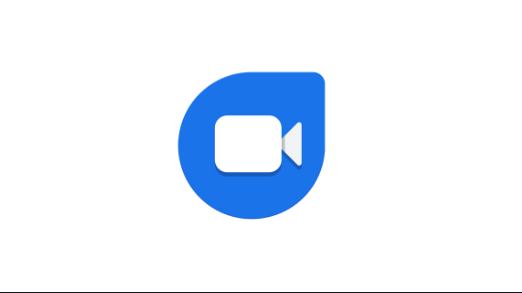De angivna uppgifterna är inte tillräckliga för att komma åt den här skrivaren

Letar du efter en lösning för att åtgärda frågan ”De angivna uppgifterna är inte tillräckliga för att komma åt den här skrivaren”? Om du inte är ansluten till en delad skrivare på Windows kör maskin kan den här guiden hjälpa dig att åtgärda detta. Nyligen skickade någon en fråga till mig om det här problemet. Han vill komma åt den delade skrivaren men en uppmaning visas kontinuerligt för referenser, upprepade gånger. För att åtgärda detta raderade han lösenordskravet för de delade skrivarna, men det kan inte hjälpa mig att lösenordsfrågan fortsätter att visas. Felmeddelandet är:
De angivna uppgifterna är inte tillräckliga för att komma åt den här skrivaren. Vill du ange nya referenser?
Om han trycker på Ja -knappen och anger sedan autentiseringsuppgifterna som han använder för att logga in Windows . Sedan han får ett nytt meddelande som säger:
De angivna referenserna strider mot en befintlig uppsättning referenser. Att skriva över befintliga referenser kan orsaka att vissa program som körs slutar fungera korrekt. Vill du verkligen skriva över befintlig uppsättning referenser?
Användare som möter detta problem kan följa instruktionerna för att åtgärda problemet:
Se även: Så här fixar du problem med att starta installationsfel för Windows 10
Olika sätt att åtgärda ”De angivna uppgifterna är inte tillräckliga för att komma åt den här skrivaren” -fel:

Följ metoderna för att åtgärda problemet 'Meddelanden som tillhandahålls är inte tillräckliga för att komma åt den här skrivaren':
Lösning 1 - Allmänna förslag
- Starta om alla anslutande enheter.
- Se sedan till att båda anslutningsenheterna finns i samma nätverk eller åtkomstpunkt.
- Om du står inför det här problemet på en äldre DU som Windows XP. Sedan kan du använda den lokala porten för att ansluta skrivaren som delas i Windows 10 efter att du har angett lokal hamn: \ YourWindows10System Delad skrivare . Tänk också på att du byter ut YourWindows10System använder din Delad skrivare eller maskinnamn med skrivaren som delas.
- Kontrollera sedan Windows brandvägg konfiguration för att peka fel inställningar i rätt riktning.
- Försök också att tillfälligt stänga av antivirusprogrammet från tredje part, om det är installerat.
- Du kan också försöka skapa ett nytt användarkonto och kontrollera om problemet försvinner med det.
Om du fortfarande står inför problemet ”De angivna uppgifterna är inte tillräckliga för att komma åt den här skrivaren”, gå sedan till nästa metod:
Se även: Hur kan jag avbryta hörbart prenumeration på appen
Lösning 2 - Använda grupprincip
Följ stegen nedan för att åtgärda problemet 'Meddelanden som tillhandahålls är inte tillräckliga för att komma åt den här skrivaren':
- Träffa
 + R och lägg sedan till gpedit.msc i Springa dialogrutan för att öppnas GPO-snapin-modul . Knacka OK.
+ R och lägg sedan till gpedit.msc i Springa dialogrutan för att öppnas GPO-snapin-modul . Knacka OK. - Från den vänstra rutan på GPO-snapin-modul , gå över till:
Computer Configuration > Administrative Templates > Printers
* För domänanslutna system, lägg bara till Policyer mapp efter datorkonfiguration.
- Under Skrivare , i den högra rutan, visa för Pek- och utskriftsbegränsningar miljö . Dubbeltryck på den och välj Aktiverad . Du kan sedan gå under alternativ , vy Användare kan bara peka och skriva ut till dessa servrar och lägg sedan till servernamn i din server.din domän.din.tld formatera. Du kan också ignorera alternativet om det inte finns någon server tillgänglig för dig. Du kan sedan ange Säkerhetsfråga rullgardinsmenyer till Visa inte varning eller höjdprompt . Knacka Tillämpa följd av OK .
- Gå sedan över till den här vägen in GPO-snapin-modul :
Computer Configuration > Administrative Templates > Driver Installation
* För domänanslutna system, lägg bara till Policyer mapp efter datorkonfiguration.
- Dubbelklicka på den högra rutan Tillåt icke-administratörer att installera drivrutiner för dessa enhetsinställningsklasser . Ange nu policyn till Aktiverad status och tryck sedan på Show under alternativ .
- Från Visa innehåll rutan, klistra bara in skrivarens värde GUID dvs. {4D36E979-E325-11CE-BFC1-08002BE10318} . Knacka OK , Tillämpa , OK .
Nu kan du sluta GPO-snapin-modul och uppdatera sedan Gruppolicy motor efter körning gpupdate / force kommando. Du kan också starta om de anslutande enheterna. Efter framgångsrik omstart bör problemet lösas.
Slutsats:
Jag hoppas att du nu kan förstå hur du åtgärdar problemet 'De angivna uppgifterna är inte tillräckliga för att komma åt den här skrivaren'. Om metoderna visar sig vara användbara kan du dela dem med dina vänner och hjälpa dem. För ytterligare frågor och frågor, låt oss veta i kommentarfältet nedan. Glöm inte att dela din feedback med oss!
Väntar på din värdefulla feedback!
Läs också:

 + R och lägg sedan till gpedit.msc i Springa dialogrutan för att öppnas GPO-snapin-modul . Knacka OK.
+ R och lägg sedan till gpedit.msc i Springa dialogrutan för att öppnas GPO-snapin-modul . Knacka OK.